File Storage 백업
백업 서비스는 File Storage 인스턴스의 백업(전체, 증분)을 지원하며, 각종 사고로 인한 손실된 데이터를 복원할 수 있는 서비스를 제공합니다.
백업 생성
File Storage 백업 서비스에서 백업을 만드는 방법은 다음과 같습니다.
-
카카오클라우드 콘솔 > Beyond Storage Service > File Storage 메뉴로 이동합니다.
-
백업 메뉴에서 [백업 생성] 버튼을 클릭합니다.
-
백업 생성에서 정보를 입력하고, [생성] 버튼을 클릭합니다.
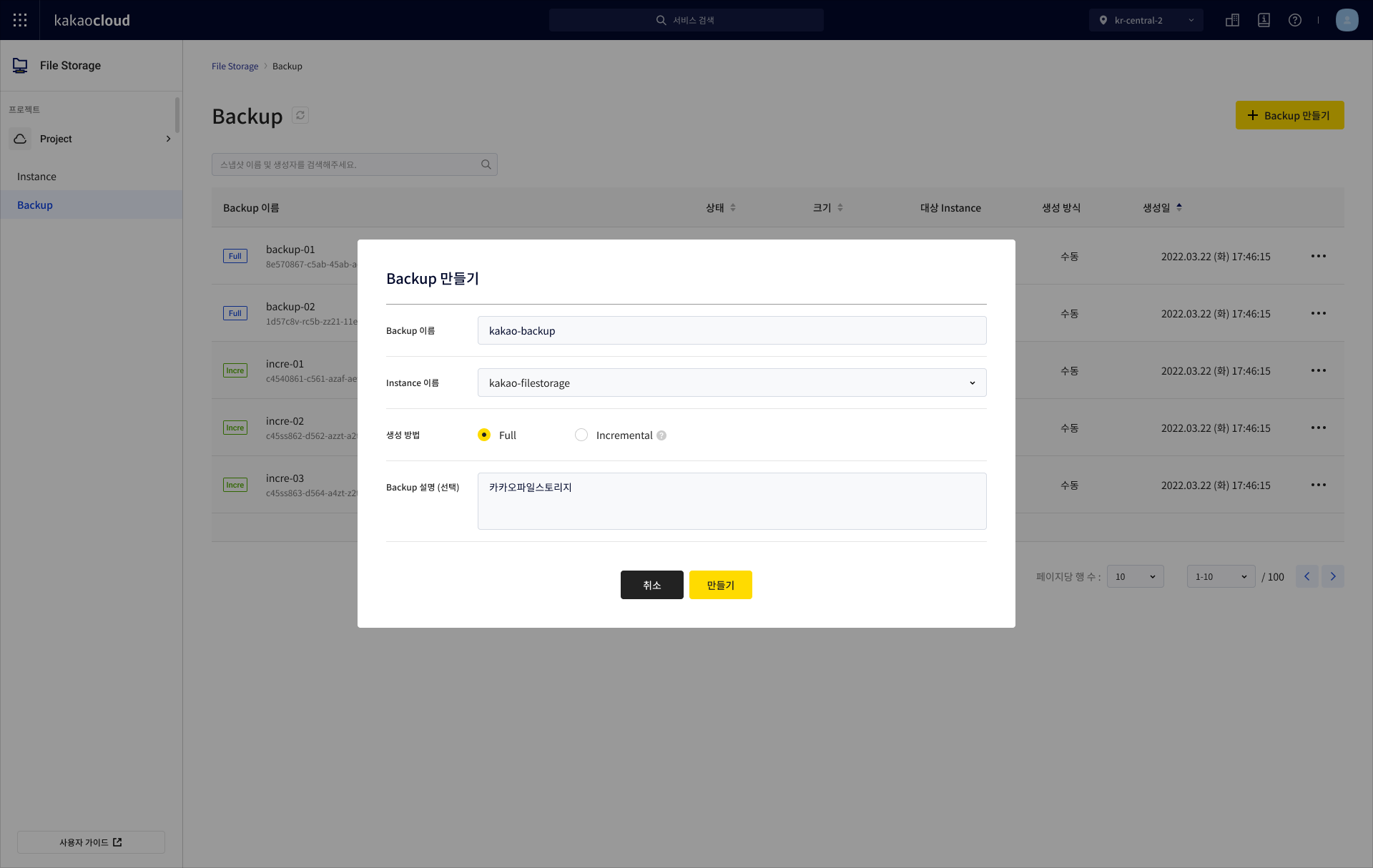 백업 생성
백업 생성구분 설명 백업 이름 생성할 백업의 이름 인스턴스 이름 백업을 수행할 File Storage 인스턴스 생성 방법 - 전체: 인스턴스 전체 백업
-증분: 전체 백업을 기준으로 수행 시점까지 변동 사항 만큼 백업설명(선택) 백업 파일에 대한 설명
- 증분 백업을 하기 위해서는 최초 1회 전체 백업이 필요합니다.
가장 최근에 만들어진 전체 백업 또는 증분 백업을 기준으로 증분 백업을 수행합니다. - File Storage 인스턴스가 복원을 통해 생성되었다면,
최초 1회 전체 백업이 수행된 이후에 증분 백업 수행이 가능합니다.
백업 용량은 카카오클라우드가 사용하고 있는 백업 방식(이미지 백업)에 의해 고객이 저장한 데이터 크기보다 추가적인 용량이 더해질 수 있습니다.
백업 관리
File Storage 백업 서비스에서 백업목록을 확인하는 방법은 다음과 같습니다.
백업 목록 보기
-
카카오클라우드 콘솔 > BeyondStorage Service > File Storage 메뉴로 이동합니다.
-
백업 메뉴에서 현재 생성된 백업을 확인합니다.
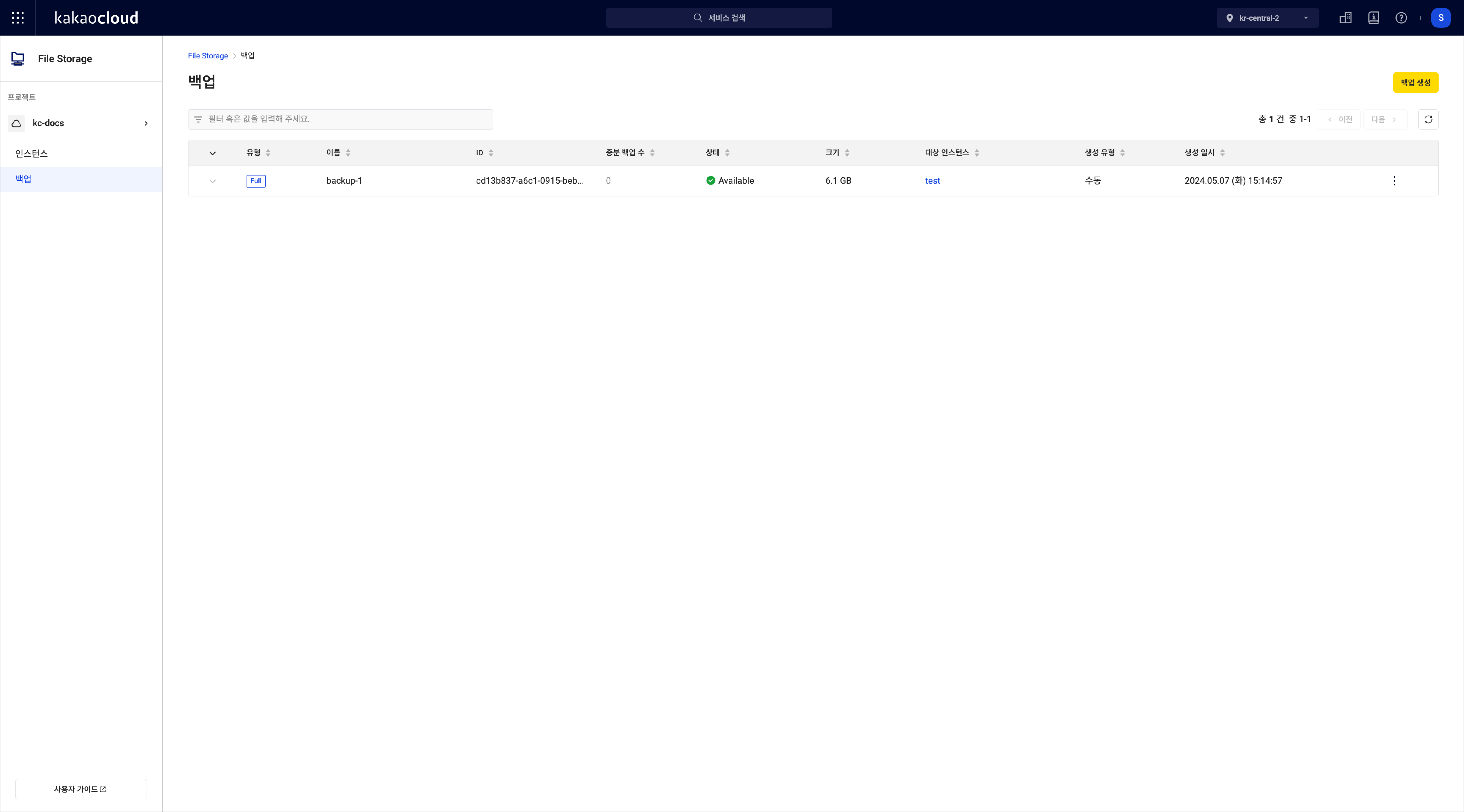 백업 목록
백업 목록구분 설명 백업 방식 - 전체: 인스턴스 전체 백업
-증분: 전체 백업을 기준으로 수행 시점까지 변동 사항 만큼 백업이름 백업 생성 수행 시 입력한 이름 ID 백업의 고유 ID 증분 백업 수 전체백업 기준으로 생성된 증분 백업의 수상태 백업의 상태
-Create: 백업 만드는 중
-Available: 백업 파일을 사용할 수 있는 상태
-Restoring: 복원 중
-Deleting: 삭제 중
-Error: 백업 파일을 사용할 수 없는 상태크기 백업의 크기 대상 인스턴스 백업을 수행한 원본 인스턴스 생성 일시 백업의 생성 일시
백업 이름 변경
-
카카오클라우드 콘솔 > Beyond Storage Service > File Storage 메뉴로 이동합니다.
-
백업 탭에서 설정할 백업의 [⋮] 버튼 > [이름 변경]을 선택합니다.
-
백업 이름 변경 팝업창에서 백업 이름, 설명을 수정하고 [저장] 버튼을 클릭합니다.
백업 복원
-
카카오클라우드 콘솔 > Beyond Storage Service > File Storage 메뉴로 이동합니다.
-
백업 탭에서 복원할 백업의 [⋮] 버튼 > [복원]을 선택합니다.
-
백업 복원은 신규 File Storage 인스턴스에 복원, 기존 File Storage 인스턴스에 복원 두 가지 시나리오로 나뉩니다. 사용자 환경에 따라 선택하여 복원을 수행할 수 있습니다.
백업 복원 유형 신규 File Storage 인스턴스에 복원 기존 File Storage 인스턴스에 복원 인스턴스 정보 신규 생성할 인스턴스 이름, 설명 기존 인스턴스 이름, 설명 프로토콜 NFS NFS 유형 Basic Basic 크기 복원되는 인스턴스 크기 복원되는 인스턴스 크기 네트워크 설정 신규 생성할 인스턴스의 네트워크 기존 인스턴스의 네트워크 접근 제어 설정 신규 생성할 접근 제어 설정 기존 인스턴스의 접근 제어 설정 마운트 정보 설정 신규 생성할 인스턴스의 마운트 정보 설정 기존 인스턴스의 마운트 정보 안내기존 File Storage의 인스턴스에 복원하는 경우, 기존 데이터를 덮어쓰며 복원합니다.
- 복원 과정에서 인스턴스의 서비스가 단절됩니다.
백업 삭제
-
카카오클라우드 콘솔 > Beyond Storage Service > File Storage 메뉴로 이동합니다.
-
백업 메뉴에서 삭제할 백업의 [⋮] 버튼 > [삭제]를 선택합니다.
-
백업 삭제 팝업창에서 백업 삭제 확인 문구 입력 후 [삭제] 버튼을 클릭합니다.
안내- 삭제할 대상 백업의 하위에 증분 백업이 있으면 삭제할 수 없습니다.
- 하위에 증분 백업이 없는 백업만 삭제할 수 있습니다.
- 삭제할 대상 백업의 하위에 증분 백업이 있으면 삭제할 수 없습니다.